Perbaiki FiveM Tidak Dapat Memuat Citizen DLL di Windows 10
Diterbitkan: 2022-07-29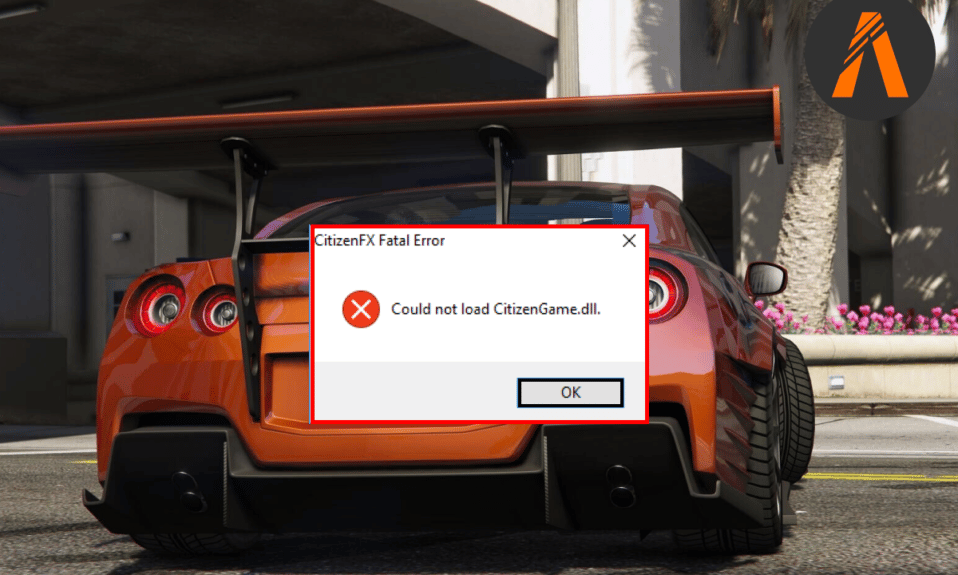
FiveM adalah fitur GTA yang tak terhindarkan. Tanpa itu, tidak mungkin melakukan modifikasi GTA. Ini adalah mod multipemain untuk Grand Theft Auto yang memungkinkan berbagai konten yang disesuaikan untuk para gamer dan juga memungkinkan koneksi yang aman ke server pribadi. Namun, terkadang dapat mengalami masalah yang menyebabkan FiveM tidak dapat memuat kesalahan Citizen DLL. Jika Anda juga menghadapi masalah yang sama pada platform seperti Windows, Steam, Rockstar, dan Social Club, maka Anda berada di tempat yang tepat karena kami memiliki panduan sempurna untuk Anda yang akan membantu Anda memperbaiki masalah dan bersama dengan itu, akan mencerahkan Anda tentang apa itu kesalahan Citizengame DLL. Jadi, tanpa basa-basi lagi, mari kita mulai dengan mengetahui tentang FiveM, Citizengame DLL, dan perbaikan untuk kesalahan tersebut.
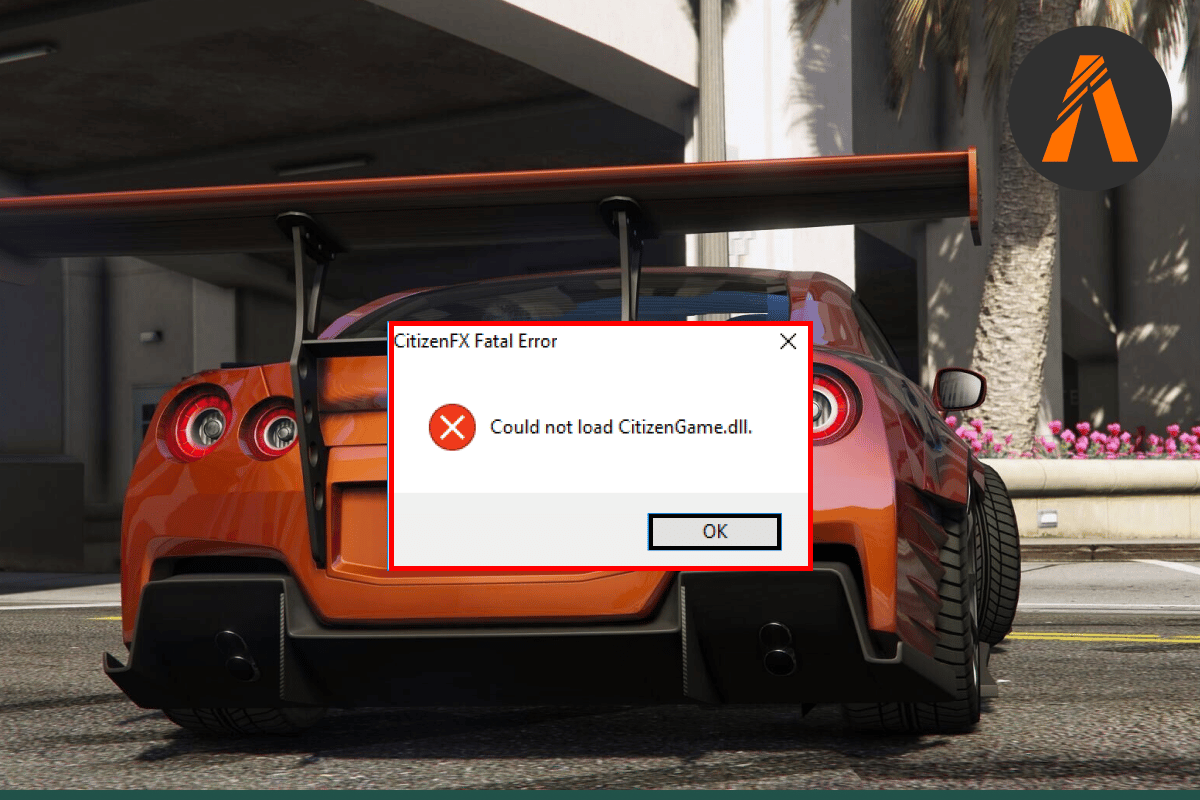
Isi
- Cara Memperbaiki FiveM Tidak Dapat Memuat Citizen DLL di Windows 10
- Persyaratan sistem
- Metode 1: Nonaktifkan Sementara Perangkat Lunak Antivirus (Jika Berlaku)
- Metode 2: Izinkan Game Melalui Firewall
- Metode 3: Hapus File Cache FiveM
- Metode 4: Edit File CitizenFX.INI
- Metode 5: Verifikasi Integritas File Game
- Metode 6: Instal ulang Visual C++ Redistributable
- Metode 7: Perbarui GTA Melalui Steam
- Metode 8: Perbarui Windows
- Metode 9: Buat File Citizengame.DLL Secara Manual
- Metode 10: Instal ulang FiveM dan GTA
Cara Memperbaiki FiveM Tidak Dapat Memuat Citizen DLL di Windows 10
Kesalahan Citizengame DLL muncul jika OS perangkat Anda tidak didukung atau kompatibel dengan instalasi FiveM. Seperti yang telah dibahas sebelumnya, kesalahan dapat ditemukan pada banyak platform. Saat meluncurkan GTAV, kesalahan telah dilaporkan muncul di hampir semua peluncur. Alasan umum untuk diketahui di balik kesalahan Citizengame DLL termasuk file yang rusak atau file cache. Selain itu, alasan yang dibahas secara singkat di bawah ini terlihat menyebabkan FiveM tidak dapat memuat masalah Citizen DLL:
- Instalasi Microsoft Visual C++ Redistributable yang rusak adalah salah satu alasan utama mengapa kesalahan Citizengame muncul di peluncur.
- Alasan lain termasuk hambatan perangkat lunak keamanan yang memblokir akses ke Citizengame DLL. Ketidakmampuan FiveM untuk memuat file karena akses terbatas menyebabkan masalah.
- File GTA yang rusak juga dapat menyebabkan kegagalan daya dan akhirnya, kesalahan Citizengame.
- FiveM menggunakan file cache untuk meningkatkan kecepatan dan kinerjanya. Namun, jika file-file ini menjadi rusak, mereka mengakibatkan FiveM tidak dapat memuat Citizen DLL.
Sekarang kami mengetahui alasan yang menyebabkan kesalahan DLL, sekarang saatnya untuk melihat beberapa metode terkenal yang dapat membantu Anda Memperbaiki FiveM tidak dapat memuat kesalahan Citizengame DLL.
Persyaratan sistem
Sebelum Anda beralih ke beberapa solusi lanjutan untuk Memperbaiki FiveM tidak dapat memuat kesalahan Citizengame DLL, Anda perlu memastikan bahwa sistem Anda sesuai dengan persyaratan FiveM yang diperlukan untuk menjalankan game dengan benar.
- Persyaratan minimum untuk sistem operasi adalah Windows 8.1 sementara Windows 10 direkomendasikan.
- Persyaratan minimum CPU termasuk Intel Core 2 Q6600 @ 2.40 GHz / AMD Phenom 9850 @ 2.5 GHz dan persyaratan yang disarankan untuk CPU termasuk Intel Core i5 3470 @ 3.2 GHz / AMD X8 FX-8350 @ 4 GHz .
- Persyaratan minimum untuk HDD adalah 72 GB + 4 GB sedangkan yang disarankan adalah 72 GB + 8 GB .
- Minimal 8 GB ( 4 GB juga berfungsi) RAM diperlukan sedangkan yang disarankan adalah 16 GB .
- Untuk GPU , persyaratan minimum adalah NVIDIA 9800 GT 1 GB /Intel HD GT2 / AMD HD 4870 1 GB dan yang direkomendasikan adalah NVIDIA GTX 660 2 GB / AMD HD 7870 2 GB .
Di sini kami telah memberikan semua metode pemecahan masalah yang mungkin untuk memperbaiki masalah tersebut.
Metode 1: Nonaktifkan Sementara Perangkat Lunak Antivirus (Jika Berlaku)
Jika mengizinkan aplikasi melalui firewall tidak membantu dalam memperbaiki FiveM tidak dapat memuat kesalahan Citizen DLL maka Anda dapat mencoba menonaktifkan perangkat lunak antivirus pihak ketiga di PC Anda. Ini adalah metode yang mudah dan memastikan bahwa perangkat lunak antivirus di sistem Anda tidak menganggap file FiveM mencurigakan dan memblokirnya yang mengarah ke kesalahan Citizengame DLL. Karenanya, ketahui Cara Menonaktifkan Antivirus Sementara di Windows 10 dengan panduan kami dan lakukan hal yang sama di Desktop Anda.
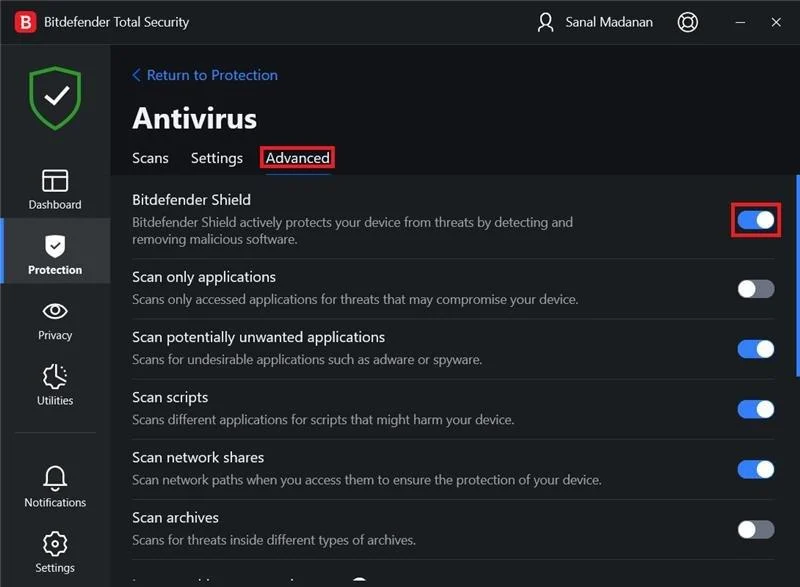
Metode 2: Izinkan Game Melalui Firewall
Jika persyaratan sistem Anda sesuai dengan persyaratan minimum, maka hal berikutnya yang dapat Anda lakukan adalah memastikan firewall Windows atau perangkat lunak antivirus pihak ketiga tidak memblokir game di PC Anda. Ini dapat dilakukan dengan melewati game melalui firewall yang akan membantu Anda menjalankannya tanpa kesalahan. Anda dapat melakukan metode ini dengan bantuan panduan kami Izinkan atau Blokir Aplikasi melalui Windows Firewall.
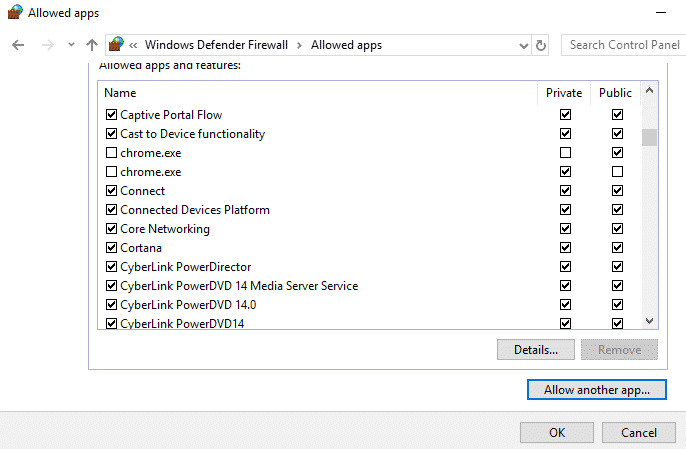
Baca Juga: 5 Cara Memperbaiki Kesalahan Memori Game GTA 5
Metode 3: Hapus File Cache FiveM
Metode selanjutnya yang harus dipilih adalah menghapus file cache FiveM yang mungkin rusak dan juga alasan mengapa kesalahan Citizengame DLL muncul di PC Anda. Ikuti langkah-langkah di bawah ini untuk memandu Anda tentang cara menghapus file cache yang rusak ini:
1. Pertama, buka Task Manager dengan menekan tombol Ctrl + Shift + Esc bersamaan, lalu tutup semua FiveM dan proses terkait .
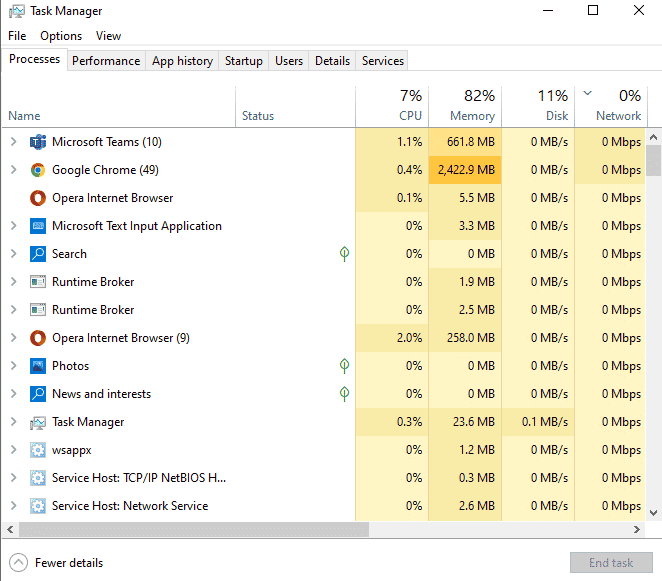
2. Selanjutnya, klik kanan pada ikon Windows dan pilih opsi Run .
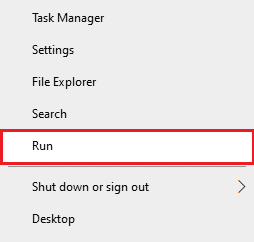
3. Ketik %localappdata%/FiveM/FiveM Application Data dan tekan tombol Enter .
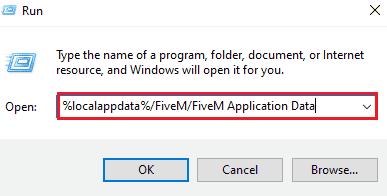
4. Sekarang, cari dan hapus cache atau file XML di folder Data Aplikasi FiveM .
5. Kemudian, luncurkan game lagi dan periksa apakah kesalahan telah teratasi.
6. Jika kesalahan masih berlanjut, tutup proses FiveM dari Pengelola Tugas .
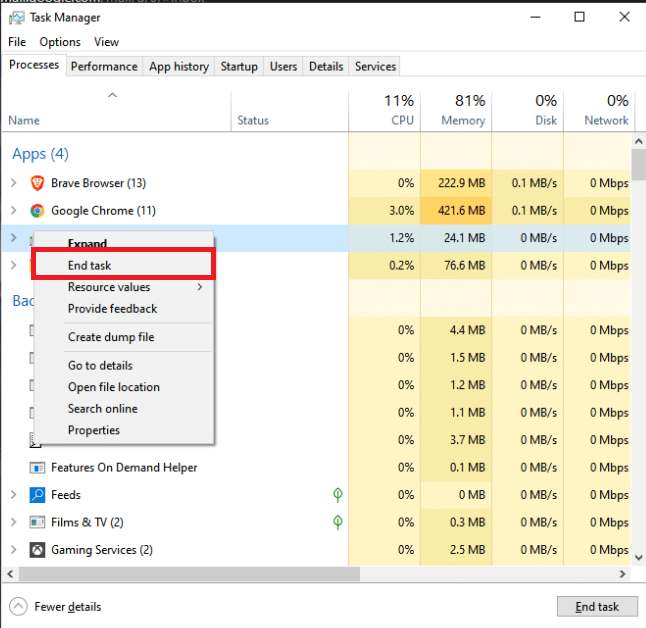
7. Buka kembali folder cache FiveM dan hapus semua subfolder di dalamnya kecuali folder game .
Luncurkan game lagi dan periksa apakah kesalahan telah teratasi.
Baca Juga : Perbaiki GTA 4 Seculauncher Gagal Memulai Aplikasi 2000
Metode 4: Edit File CitizenFX.INI
Jika sistem operasi PC Anda tidak kompatibel atau tidak didukung dengan instalasi FiveM, ini dapat menghasilkan kesalahan CitizenFX.INI. Untuk menghilangkannya, Anda perlu menonaktifkan pemeriksaan verifikasi OS pada sistem Anda yang dapat dilakukan dengan menggunakan langkah-langkah berikut ini:
1. Keluar dari game dan buka Task Manager dengan menekan tombol Ctrl + Shift + Esc bersamaan untuk mengakhiri semua proses FiveM.
2. Sekarang, buka kotak dialog Run dengan mengklik kanan pada ikon Windows .
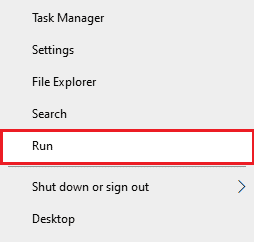
3. Masukkan %localappdata%/FiveM/FiveM Application Data di dalamnya.
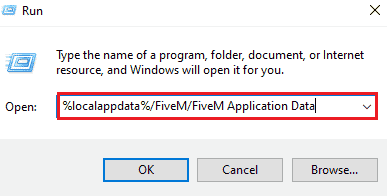
4. Selanjutnya, klik kanan pada file INI dan pilih Edit .
5. Ketik DisableOSVersionCheck=1 di akhir file dan Simpan .
6. Sekarang, luncurkan FiveM untuk memeriksa apakah itu berfungsi dengan baik tanpa kesalahan.

Metode 5: Verifikasi Integritas File Game
Metode selanjutnya yang dapat sangat membantu untuk memperbaiki FiveM tidak dapat memuat kesalahan Citizengame DLL untuk pengguna Steam adalah memeriksa apakah file game GTA rusak atau tidak. Jika file GTA penting rusak, mereka dapat menyebabkan kesalahan, oleh karena itu, memeriksa integritas file game itu penting dan dapat dengan mudah dilakukan dengan bantuan panduan kami Cara Memverifikasi Integritas File Game di Steam.
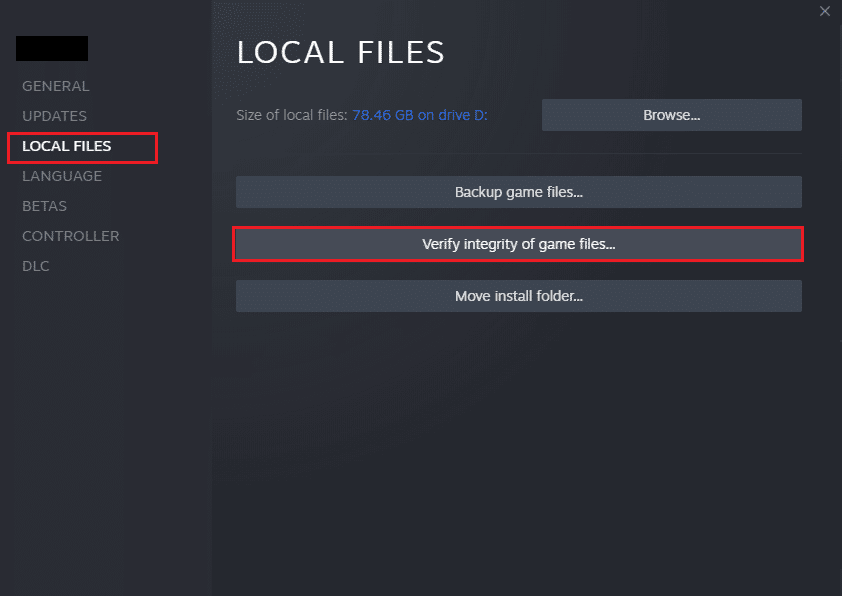
Baca Juga: Perbaiki Gambar Steam Gagal Unggah
Metode 6: Instal ulang Visual C++ Redistributable
Jika sebelumnya Anda telah menginstal versi Visual C++ Redistributable yang rusak, maka itu dapat menjadi perhatian untuk kesalahan Citizengame DLL Anda karena Visual C++ penting untuk pengoperasian FiveM. Oleh karena itu, menginstal ulang program ini sangat penting untuk menjalankan game.
1. Tekan tombol Windows , ketik aplikasi dan fitur dan klik Buka .

2. Di sini, cari Visual C++ Redistributable dan klik di atasnya.
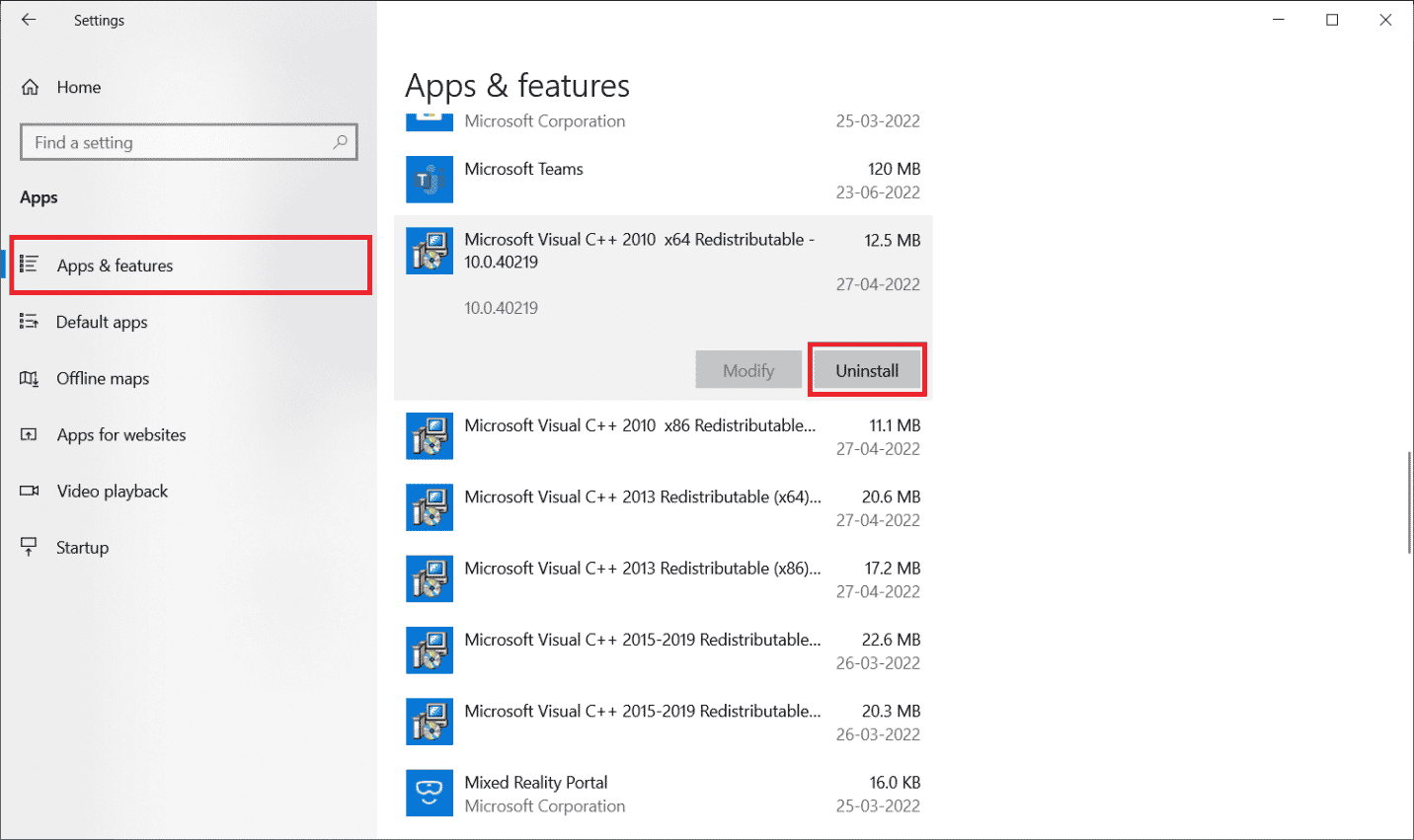
3. Kemudian, klik Uninstall .
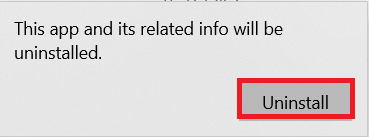
4. Sekarang, restart PC Anda dan buka browser Anda untuk mengunduh Visual C++ Redistributable for Visual Studio dari situs resminya.
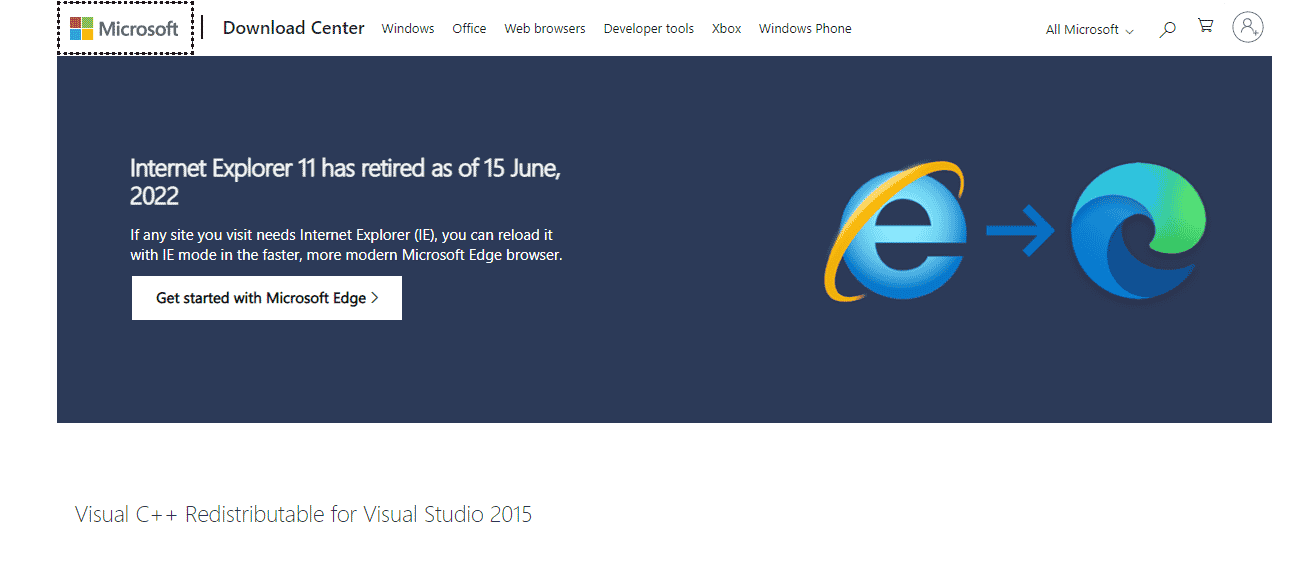
5. Pilih bahasa Anda dan klik Unduh .

6. Pilih unduhan lalu klik Berikutnya .
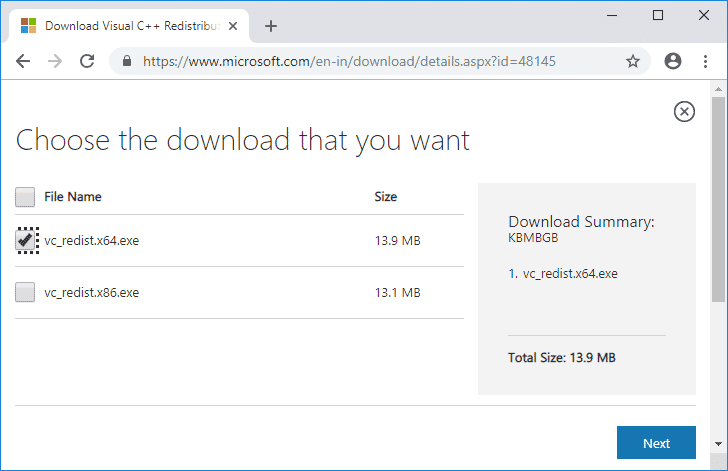
7. Setelah file diunduh di PC Anda, luncurkan FiveM untuk memeriksa apakah Fix FiveM tidak dapat memuat kesalahan Citizengame DLL telah teratasi.
Metode 7: Perbarui GTA Melalui Steam
Cara lain untuk memperbaiki FiveM tidak dapat memuat kesalahan Citizengame DLL di sistem Anda adalah dengan memperbarui file game GTA di sistem Anda. Jika pembaruan game terbaru tersedia, sangat penting untuk mengunduhnya untuk menjalankan game dengan lancar. Anda dapat melakukannya dengan bantuan langkah-langkah berikut:
1. Buka Steam dengan mengetik di bilah pencarian Windows. Klik Buka .
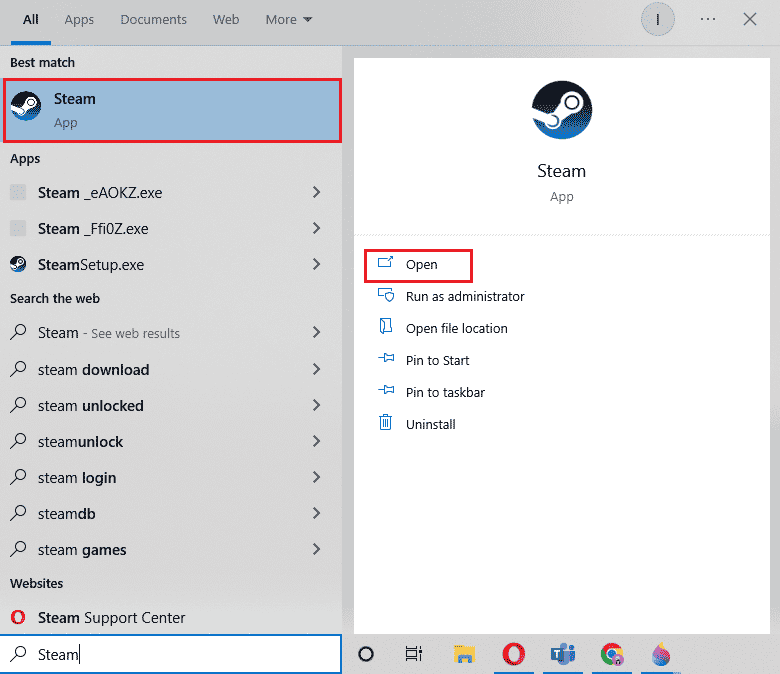
2. Klik PERPUSTAKAAN di halaman beranda.
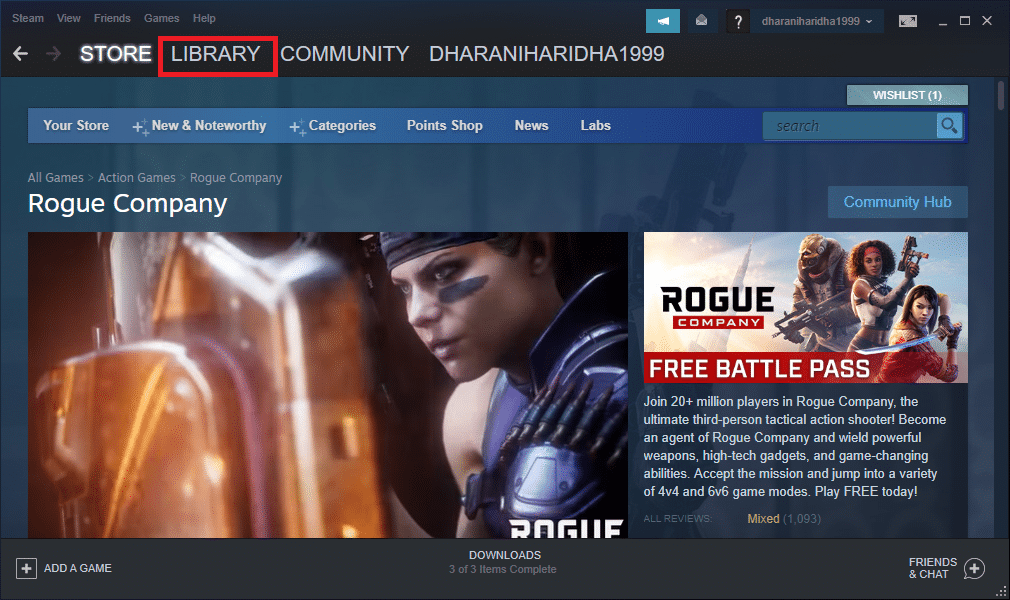
3. Klik GTA dan pilih Update , jika upgrade tersedia.
4. Setelah game ditingkatkan, tutup Steam dan restart PC lalu jalankan game untuk melihat apakah FiveM tidak dapat memuat kesalahan Citizen DLL telah diselesaikan.
Baca Juga : Memperbaiki Steam Error Code e502 l3 di Windows 10
Metode 8: Perbarui Windows
Jika Anda belum memperbarui Windows di PC Anda, maka Anda harus melakukannya sekarang, karena jika Anda masih menghadapi kesalahan Citizengame DLL saat meluncurkan game, ada kemungkinan itu karena Windows yang sudah ketinggalan zaman berjalan di sistem Anda. Karenanya, perbarui mereka menggunakan panduan kami Cara Mengunduh dan Menginstal Pembaruan Terbaru Windows 10 di desktop Anda.
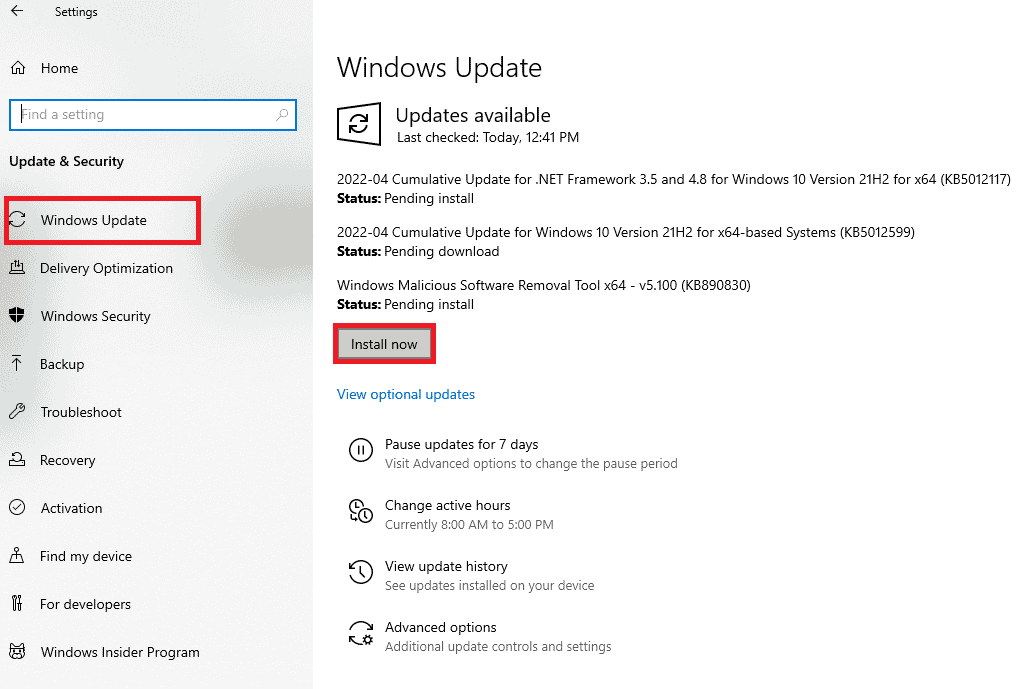
Metode 9: Buat File Citizengame.DLL Secara Manual
Jika Anda masih berhasil melihat kesalahan DLL setelah menyiratkan semua perbaikan, Anda harus mencoba membuat file Citizengame.DLL secara manual yang dapat membantu Anda memperbaiki isinya dan menempatkannya di folder Data Aplikasi FiveM dan mengesampingkan kesalahan apa pun yang mengganggu Anda dari bermain game.
Catatan : Nonaktifkan perangkat lunak antivirus sebelum menggunakan metode ini.
1. Tekan tombol Windows , ketik Notepad dan klik Open .
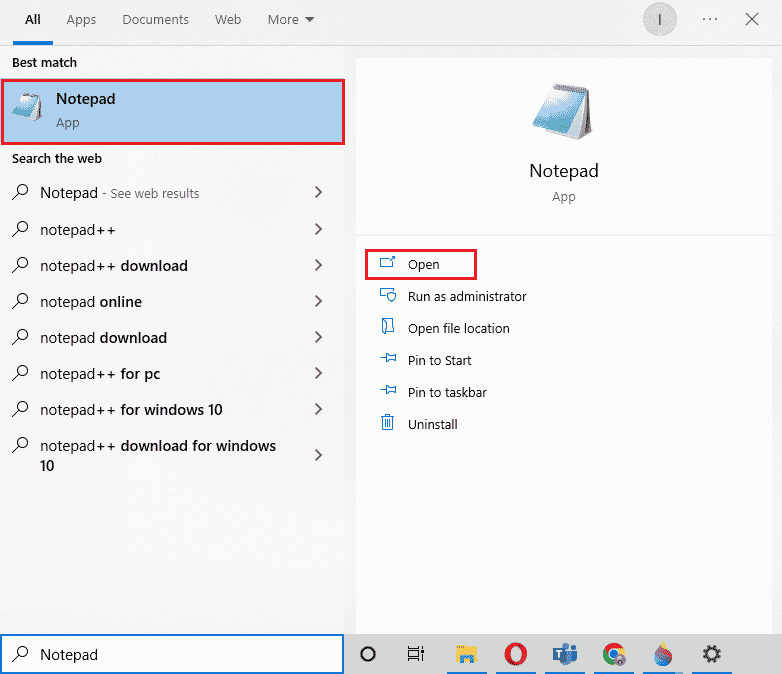
2. Ketik IVPath=D:\Grand Theft Auto V di dalamnya.
Catatan: Pastikan untuk mengganti D:\Grand Theft Auto V dengan jalur tempat GTA diinstal pada sistem Anda.
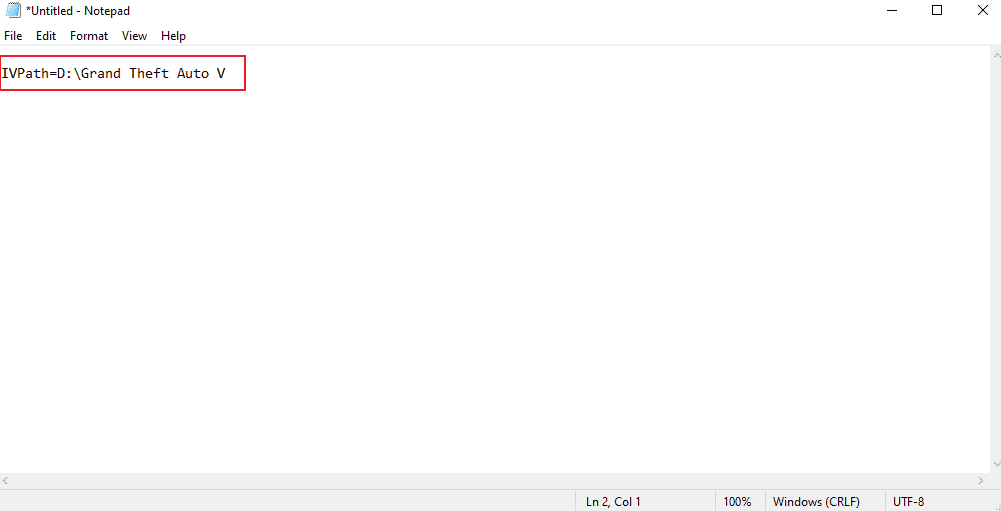
3. Selanjutnya tekan Ctrl + S untuk menyimpan file, rename menjadi CitizenGame.dll dan simpan sebagai file .dll .
4. Pilih Semua File di Simpan sebagai jenis dan klik Simpan .
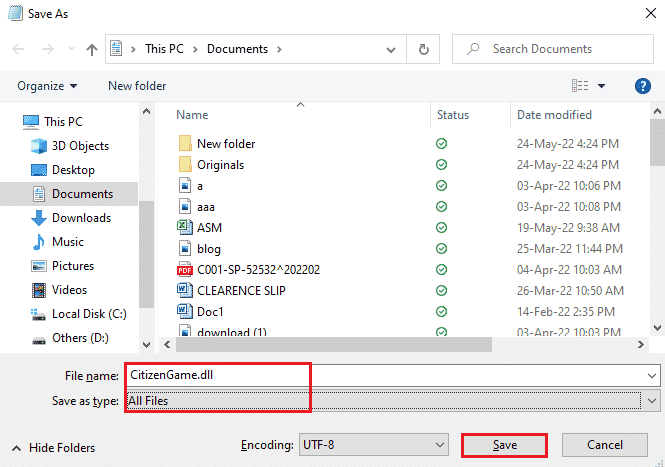
5. Selanjutnya pilih Open file location setelah klik kanan pada aplikasi FiveM.
6. Arahkan ke Data Aplikasi FiveM dan salin-tempel CitizenGame.dll di folder ini.
7. Sekarang, klik kanan pada aplikasi FiveM dan pilih Run as administrator .
8. Setelah selesai, periksa apakah kesalahan telah teratasi.
Baca Juga: Perbaiki Steam Client Bootstrapper Tidak Merespons di Windows 10
Metode 10: Instal ulang FiveM dan GTA
Sistem antivirus PC Anda mungkin telah menghapus beberapa file penting FiveM yang mengakibatkan FiveM tidak dapat memuat kesalahan Citizen DLL, oleh karena itu, menginstal ulang FiveM dan GTA sangat penting.
1. Luncurkan Aplikasi dan Fitur dari Pencarian Windows.

2. Cari aplikasi FiveM dan klik untuk Uninstall .
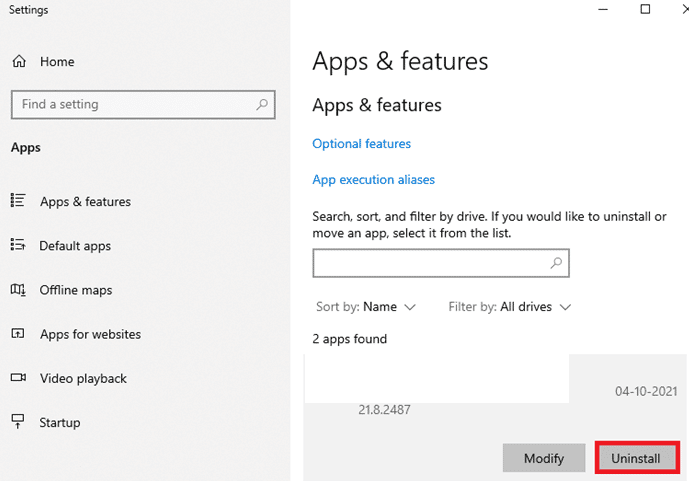
3. Sekarang, restart PC , tekan tombol Windows + R bersamaan untuk membuka kotak dialog Run .
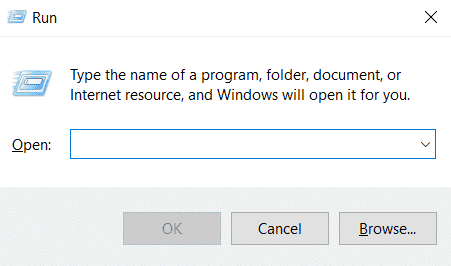
4. Ketik %localappdata%/ dan tekan tombol Enter .
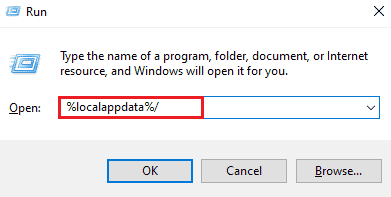
5. Cari dan hapus semua folder terkait FiveM .
6. Sekarang, nonaktifkan antivirus & instal aplikasi FiveM sebagai administrator .
7. Luncurkan aplikasi dan periksa apakah kesalahan telah teratasi, jika belum maka instal ulang GTA juga.
Direkomendasikan:
- Perbaiki Witcher 3 Crashing di Windows 10
- Perbaiki Kesalahan Warga Bintang 10002 di Windows 10
- Bagaimana Saya Mengakses Akun Epic Games Saya
- Perbaiki Tidak Dapat Menginisialisasi Steam API di Windows 10
Kami berharap dokumen ini dapat memandu Anda tentang perbaikan terbaik untuk FiveM tidak dapat memuat kesalahan Citizen DLL dan Anda dapat menemukan metode yang tepat untuk menyelesaikan masalah tersebut. Jika Anda memiliki pertanyaan atau saran, jangan ragu untuk menyampaikannya di bagian komentar di bawah dan kami akan segera menghubungi Anda kembali.
